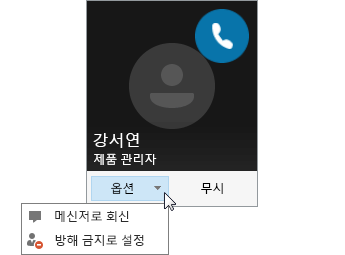비즈니스용 Skype에서 채팅
대화 상대 찾기 및 추가
조직의 사용자 또는 Skype 계정이 있는 친구와 연결할 수 있습니다.
-
대화 상대 탭에 있는 대화 상대를 찾습니다. 상자에 이름 또는 전자 메일 주소를 입력합니다.
-
검색 결과에서 추가할 사람을 마우스 오른쪽 단추로 클릭하고 대화 상대 목록에 추가를 선택합니다.
-
대화 상대 그룹을 설정한 경우 방금 추가한 사람을 추가할 대화 상대 그룹을 선택합니다.
대화 상대 목록에 사람을 추가하면 추가된 사람에게 알림이 전송됩니다. 외부 대화 상대의 경우 대화 상대가 먼저 초대를 수락해야 해당 대화 상대의 상태를 볼 수 있습니다.
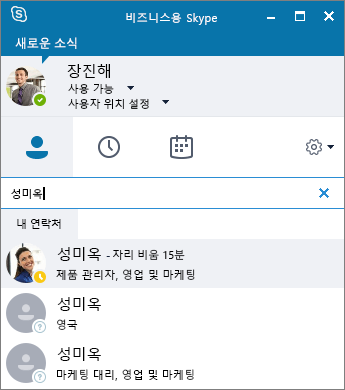
메신저 대화 시작
-
대화 상자 탭에서 대화 상자의 사진을 가리키고 메신저 대화 보내기

다른 사용자를 추가하려면 오른쪽 위 모서리에 있는 다른 사용자 초대

팁: Ctrl 키를 누르고 각 대화 상대를 선택해도 여러 사용자와 메신저로 대화할 수 있습니다. 그런 다음 마우스 오른쪽 단추를 클릭하고 메신저 대화 보내기를 선택합니다.
-
메시지를 입력합니다.
-
보내기


음성 또는 비디오 통화 시작
온라인 대화 상대에게 빠르게 전화를 걸 수 있습니다.
-
대화 상자의 사진을 가리키고 전화 걸기


-
기존 대화에 음성 또는 비디오를 추가하려면 통화


참고: 카메라가 없는 경우 화상 통화 옵션을 사용할 수 없습니다.

전화 받기
다음 옵션 중 하나를 수행합니다.
-
전화를 받으려면 응답을 선택합니다.
-
통화를 끝내고 (음성 사서함이 있는 경우) 음성 사서함으로 전달하려면 무시를 선택합니다.
-
옵션을 선택하고 다음 중 하나를 선택합니다.
-
메신저로 회신: 통화를 끝내고 전화를 건 사람과 인스턴트 메시지 세션을 시작합니다.
-
방해 금지로 설정됨: 통화를 끝내고 상태를 변경합니다.
-
오디오로만 응답: 비디오를 수신하거나 보내지 않고 화상 통화에 응답합니다.
-
통화 종료
-
전화 끊기

참고: 메신저 대화를 종료하려면 대화 창을 닫습니다.